- Якщо параметри вашого Інтернет-протоколу не встановлені відповідно, це може призвести до таких проблем, як No Інтернет захищений помилка.
- Ця проблема також може бути викликана випадковими змінами налаштувань IP користувачем, встановленням програм або навіть несправними оновленнями Windows.
- Щоб виправити захищену проблему без Інтернету, почніть з оновлення драйверів.
- Ви також можете спробувати запустити спеціальний засіб усунення несправностей з Windows.

- Завантажте інструмент відновлення ПК Restoro що поставляється із запатентованими технологіями (патент доступний тут).
- Клацніть Почніть сканування знайти проблеми з Windows, які можуть спричинити проблеми з ПК.
- Клацніть Відремонтувати все щоб виправити проблеми, що впливають на безпеку та продуктивність вашого комп’ютера
- Restoro завантажив 0 читачів цього місяця.
Одне питання, яке багато Windows 10 користувачі стикаються з неможливістю підключитися до Інтернету після завантаження та встановлення нових оновлень, пов’язаних з ОС.
Наприклад, на екрані ви можете побачити повідомлення про помилку, яке повідомляє немає Інтернету, забезпечений як правило, спричинені неправильною конфігурацією IP.
Одним із винуватців може бути те, що останні оновлення Windows, які ви встановили, змінили налаштування конфігурації, тому ми перелічили нижче деякі методи, які, на наш погляд, можуть допомогти вам усунути проблему.
Немає Інтернету, захищений повідомлення може завадити користуватися Інтернетом. Це може бути великою проблемою, і якщо говорити про проблеми з мережею, то ось кілька подібних проблем, про які повідомляли користувачі:
-
Немає Інтернету sзахищена точка доступу на всіх пристроях, Windows 10, Етернет, неідентифікована мережа
- На вашому ПК можуть виникати різні проблеми з мережею, і ці проблеми можуть впливати на всі версії Windows.
- Тим не менш, ви повинні мати можливість вирішити більшість цих проблем, використовуючи одне з наших рішень.
-
Немає захищеного Інтернетом Netgear, TP Link
- Ця проблема може виникнути з будь-яким мережевим адаптером, і пристрої Netgear та TP-Link не є винятком.
- Якщо у вас є проблеми з мережевим адаптером, обов’язково оновіть драйвери та перевірте, чи це вирішує проблему.
-
Немає захищеного Інтернетом ноутбука Windows 10, на ноутбуках HP, ASUS, Dell
- Це повідомлення може торкнутися майже будь-якої марки ноутбуків, і користувачі повідомляли про цю проблему на ASUS, Dell та HP.
- Якщо у вас є ця проблема, обов’язково перевірте наявність програм, які можуть заважати роботі вашої мережі.
-
Surface Pro Інтернет не захищений
- На думку користувачів, це повідомлення може з’являтися і на пристроях Surface Pro.
- Щоб вирішити проблему, обов’язково змініть налаштування Wi-Fi.
Хо я виправляю Немає Інтернету, захищений повідомлення?
1. Оновіть драйвери

Якщо ви продовжуєте отримувати Немає Інтернету, захищений повідомлення, проблема може бути у ваших драйверах. Застарілі драйвери можуть спричинити появу цієї проблеми, і для її усунення рекомендується завантажити та встановити найновіші драйвери для мережевого адаптера.
Для цього вам знадобиться пристрій зі стабільним доступом до Інтернету. Тепер вам потрібно відвідати виробника мережевого адаптера та завантажити найновіші драйвери для вашого пристрою. Після цього перенесіть ці драйвери на свій ПК і спробуйте встановити їх.
Оновлення драйверів вручну може бути нудним завданням, але якщо ви хочете оновити всі драйвери одним клацанням миші, існує автоматичне програмне забезпечення, яке може вам у цьому допомогти.
Ми рекомендуємо DriverFix для цієї роботи, оскільки він дуже швидкий, надійний, він автоматично відновлює та оновлює драйвери.
Спочатку, Завантажте та встановіть DriverFix. Як тільки він завершить установку, він уже почнеться, і всього за кілька секунд ви отримаєте повний список з усіма драйверами, які слід розглянути для оновлення.
Останній крок - вирішити, натискати на Оновити все кнопку зверху, щоб оновити всі драйвери оптом або встановити їх по одному. Якщо ви обираєте другий вибір, вам потрібно встановити окремі прапорці для драйвера Wach і натиснути на відповідний відповідний Оновлення кнопку.

DriverFix
Цей чудовий інструмент забезпечить вам найшвидший спосіб оновлення та виправлення драйверів лише за кілька кліків.
2. Запустіть засіб усунення несправностей
- Натисніть Клавіша Windows + I щоб відкрити Налаштування програми.
- Перейдіть до Оновлення та безпека розділ.
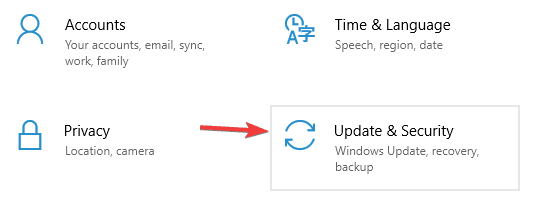
- Виберіть Усунення несправностей у меню ліворуч і на правій панелі виберіть Підключення до Інтернету.
- Вибирайте Запустіть засіб усунення несправностей.
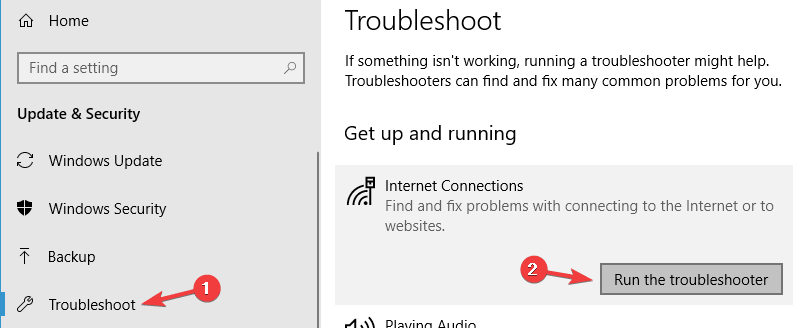
Після закінчення усунення неполадок перевірте, чи проблема все ще існує. Якщо проблема є, спробуйте запустити Мережевий адаптер засобу усунення несправностей і перевірте, чи вирішує це проблему.
Windows 10 постачається з різноманітними засобами усунення несправностей, які можуть усунути поширені проблеми на вашому ПК, а також якщо у вас виникають проблеми з Немає Інтернету, захищений повідомлення, засіб усунення несправностей мережі може вирішити вашу проблему.
3. Скиньте з'єднання

- Клацніть на відповідній мережі Wi-Fi у системному треї та натисніть Забути. Крім того, від'єднайте всі розетки Ethernet кабель.
- Після повного відключення пристрою від цієї точки доступу ввімкніть режим польоту.
- Перезавантажте пристрій і вимкніть Режим "у літаку.
- Знову підключіться до мережі Wi-Fi у системному треї. Зачекайте кілька хвилин, перш ніж з’єднання повернеться до звичного режиму.
Іншим виправленням проблеми є скидання з’єднання з Інтернетом.
4. Змініть налаштування адаптера
- Перейдіть до Властивості мережевого адаптера та знайдіть бездротовий адаптер, який працює зараз.
- Шукайте Інтернет Протокол версії 6 (TCP / IPv6) під опціями, що відображаються, і зніміть прапорець за IPv6, щоб вимкнути його.
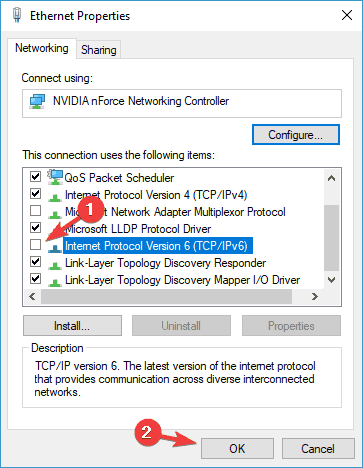
- Натисніть на гаразд та перезавантажте комп’ютер, щоб застосувати внесені вами зміни.
Якщо проблема не зникає, змініть налаштування адаптера. Ви можете отримати доступ до параметра налаштувань адаптера з вікна Центру мереж і спільного доступу.
5. Повторна інсталяція мережевого адаптера
- Натисніть Клавіша Windows + X щоб відкрити Меню Win + X і вибрати Диспетчер пристроїв.
- Виберіть відповідний мережевий пристрій.
- Клацніть правою кнопкою миші на пристрої, драйвер якого потрібно видалити, та клацніть Видаліть пристрій.
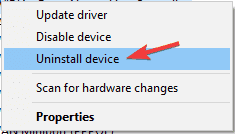
- Обов'язково перевірте Видаліть програмне забезпечення драйвера для цього пристрою поле, якщо воно доступне. Тепер натисніть Видаліть.
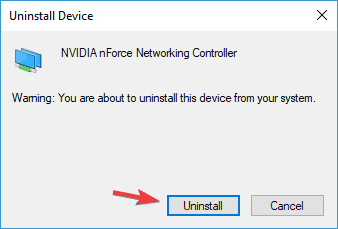
- Потім натисніть Проведіть пошук апаратних змін, щоб перевстановити пристрій.
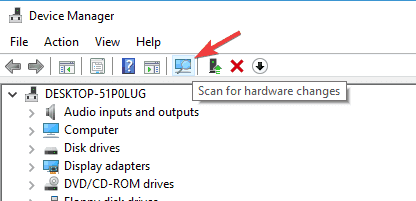
- Завершіть установку драйвера перед перезавантаженням ПК.
Спробуйте видалити мережевий адаптер і повторно встановити його знову, щоб Windows заново розпізнала адаптер при наступному запуску.
6. Переконайтеся, що ввімкнено необхідні функції мережі
- Клацніть на значок мережі у системному треї.
- Виберіть назву мережі зі списку.
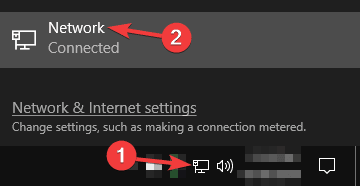
- Клацніть на Змініть параметри адаптера особливість.
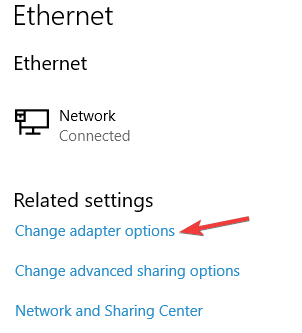
- Клацніть правою кнопкою миші мережеве підключення та виберіть Властивості з меню.
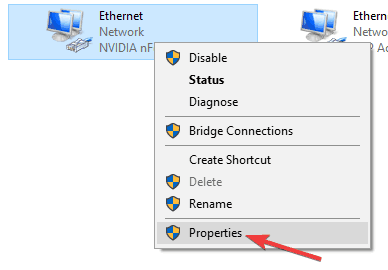
- Коли відкриється вікно Властивості, переконайтеся, що встановлені такі пункти:
- Клієнт для мереж Microsoft
- Спільне використання файлів і принтерів для мереж Microsoft
- Драйвер введення-виведення топології Link-Layer Discovery Mapper
- Інтернет-протокол версії 4 (TCP / IPv4)
- Надійний багатоадресний протокол
- Інтернет-протокол версії 6 (TCP / IPv6)
- Відповідач виявлення топології посилального шару
За словами користувачів, іноді Немає Інтернету, захищений повідомлення може з’явитися, якщо певні функції не ввімкнено. Увімкнувши ці функції, збережіть зміни та перевірте, чи проблема вирішена.
Запустіть сканування системи, щоб виявити потенційні помилки

Завантажте Restoro
Інструмент для ремонту ПК

Клацніть Почніть сканування знайти проблеми з Windows.

Клацніть Відремонтувати все виправити проблеми із запатентованими технологіями.
Запустіть сканування ПК за допомогою інструменту відновлення, щоб знайти помилки, що спричиняють проблеми із безпекою та уповільнення роботи. Після завершення сканування процес відновлення замінить пошкоджені файли новими файлами та компонентами Windows.
Якщо проблема не зникає, вимкніть мережевий адаптер, зачекайте кілька секунд і знову увімкніть його.
Кілька користувачів повідомили про це Надійний багатоадресний протокол має вирішальне значення для вирішення цієї проблеми, тому переконайтеся, що ця функція ввімкнена.
Також варто згадати, що кільком користувачам вдалося вирішити цю проблему, просто відключивши її Інтернет-протокол версії 6 (TCP / IPv6), тож ви можете спробувати і це.
7. Скиньте конфігурацію мережі
- Введіть cmd у Windows Search та натисніть Запустити від імені адміністратора щоб запустити командний рядок із повними привілеями.

- Коли Командний рядок запускається, виконайте наступні команди по черзі:
скидання winsocknetsh int ip скидання - -ipconfig / випускipconfig / оновитиipconfig / flushdns
Після запуску цих команд конфігурація мережі скинеться, і проблему слід вирішити.
На думку користувачів, ви можете вирішити цю проблему, просто скинувши конфігурацію мережі. Це відносно просто, і для того, щоб це зробити, вам просто потрібно виконати пару команд Командний рядок.
8. Перевірте свій антивірус

На думку користувачів, Немає Інтернету, захищений повідомлення може іноді з’являтися через ваш антивірус. Антивірусне програмне забезпечення іноді може заважати підключенню до мережі та спричиняти появу цієї та інших помилок.
Щоб усунути проблему, радимо вимкнути певні функції антивіруса, наприклад брандмауер, і перевірити, чи це вирішує проблему. Багато користувачів повідомляли про цю проблему Comodo Antivirus, тож якщо ви ним користуєтесь, можливо, ви захочете це тримати відкрито.
Якщо проблема все ще присутня, навіть після вимкнення певних функцій, можливо, ви захочете повністю вимкнути свій антивірус. Нарешті, ви також можете спробувати видалити свій антивірус і перевірити, чи це вирішує проблему.
Якщо видалення антивірусу вирішує проблему, можливо, зараз сприятливий час подумати про перехід на інше антивірусне рішення.
На ринку є багато чудових антивірусних інструментів, але якщо вам потрібна програма, яка забезпечить вам максимальний захист і не заважатиме роботі вашої системи, вам слід обов'язково розглянути Bitdefender(в даний час World’s Nr. 1).
9. Видаліть проблемні програми

За словами користувачів, іноді Немає Інтернету, захищений повідомлення може з’явитися через сторонні програми. Найпоширенішою причиною цієї проблеми можуть бути програми, які керують вашими мережевими підключеннями.
Користувачі повідомили про це ProSet додаток спричинив цю проблему на своєму ПК, але після її видалення проблема була повністю вирішена.
Існує кілька способів видалення програми, але найкращий спосіб - використовувати програмне забезпечення для видалення. Якщо ви не знайомі, ці типи програм можуть видалити будь-яку програму разом із усіма її файлами та записами реєстру з вашого ПК.
На ринку є багато чудових програм для видалення, але IOBit Uninstaller є одним з найкращих, тому обов’язково спробуйте.
10. Увімкніть Використовувати випадкові адреси для цієї функції мережі
- Відкрийте Налаштування програми і перейдіть до Мережа та Інтернет розділ.
- Йти до Розширені опції.
- В Випадкові апаратні адреси Розділ не забудьте перевірити Використовуйте випадкові адреси для цієї мережі.
Якщо у вас проблеми з Немає Інтернету, захищений повідомлення на вашому ПК, ви можете вирішити проблему, просто змінивши налаштування мережі. Увімкнувши цю функцію, вам потрібно перевірити, чи проблема вирішена.
Якщо ви вважаєте, що ми пропустили інші корисні процедури, повідомте нам про це в коментарях.
 Проблеми все ще виникають?Виправте їх за допомогою цього інструменту:
Проблеми все ще виникають?Виправте їх за допомогою цього інструменту:
- Завантажте цей інструмент відновлення ПК оцінено Чудово на TrustPilot.com (завантаження починається на цій сторінці).
- Клацніть Почніть сканування знайти проблеми з Windows, які можуть спричинити проблеми з ПК.
- Клацніть Відремонтувати все виправити проблеми із запатентованими технологіями (Ексклюзивна знижка для наших читачів).
Restoro завантажив 0 читачів цього місяця.
Питання що часто задаються
Це означає, що ваші налаштування IP не встановлені таким чином, щоб дозволити доступ до Інтернету, навіть якщо він підключений до мережі WiFi.
Якщо ви отримаєте Немає Інтернету, захищений помилка, у вас можуть бути проблеми з драйверами. Ось чудовий путівник що допоможе вам їх виправити.
Ми маємо чудовий гід що допоможе вам вирішити проблему "Відсутність Інтернету, захищений".
Причиною може бути ваш адаптер Wi-Fi. Ось чудовий список із найкращі адаптери Wi-Fi для вашого ПК.

![Запитана адреса недійсна в контексті [Виправити]](/f/b21852a0458af6fbe236335840331176.png?width=300&height=460)
